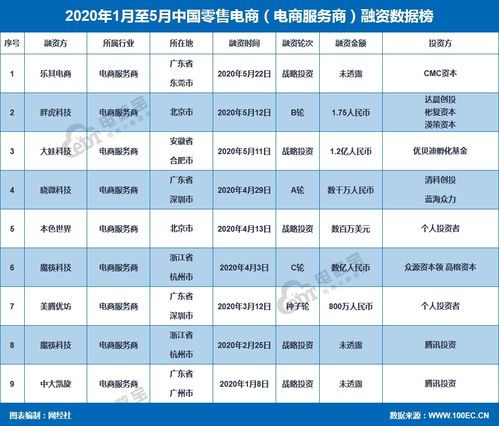在使用电脑的过程中,有时候会遇到突然黑屏的情况,这可能是由于硬件故障、驱动程序问题或者操作系统错误等原因导致的,当遇到这种情况时,很多用户的第一反应是尝试重启电脑,但有时候即使重启也无法解决问题,在这种情况下,可以尝试通过安全模式来诊断和修复问题,而进入安全模式的一个常见方法就是在启动过程中按下F8键,按下F8键后,接下来应该按什么键呢?本文将详细解答这个问题,并提供一些实用的解决方案。
电脑黑屏的原因
在讨论如何解决电脑黑屏的问题之前,我们先了解一下可能导致黑屏的几种常见原因:
1、硬件故障:显卡、内存条、电源供应等硬件出现问题,可能导致电脑无法正常启动。
2、驱动程序问题:显卡驱动、声卡驱动等系统驱动程序损坏或不兼容,也可能导致黑屏。
3、操作系统错误:系统文件损坏、病毒攻击、系统更新失败等都可能引起黑屏。
4、显示器问题:显示器本身出现故障,或者连接线松动,也可能导致黑屏。
5、BIOS设置不当:BIOS设置错误,如内存时序设置不当,也可能导致电脑无法正常启动。
如何进入安全模式
安全模式是一种特殊的启动模式,它可以帮助用户诊断和修复系统问题,在安全模式下,系统只加载最基本的驱动程序和服务,这样可以排除大多数软件问题,以下是进入安全模式的步骤:
1、重启电脑:你需要重启电脑,如果电脑已经处于黑屏状态,可以长按电源按钮强制关机,然后再开机。
2、按F8键:在电脑启动过程中,当看到制造商的标志(如戴尔、惠普等)时,迅速按下F8键,不同品牌的电脑可能会有不同的提示信息,但通常在启动过程中都会有一个短暂的时间窗口可以按F8键。

3、选择安全模式:成功按下F8键后,你会看到一个高级启动选项菜单,在这个菜单中,使用上下箭头键选择“安全模式”(Safe Mode),然后按Enter键确认。
进入安全模式后的操作
进入安全模式后,你可以尝试以下几种方法来诊断和修复问题:
1、检查硬件:
显卡:确保显卡安装正确,没有松动,如果是独立显卡,可以尝试拔下再重新插入。
内存条:尝试更换内存条,或者将内存条插到不同的插槽中。
电源供应:检查电源线是否插好,电源适配器是否有故障。
2、检查驱动程序:
更新驱动程序:在安全模式下,打开设备管理器,检查是否有设备带有黄色感叹号,如果有,尝试更新这些设备的驱动程序。

回滚驱动程序:如果最近更新了某个驱动程序,可以尝试回滚到之前的版本。
3、检查系统文件:
运行系统文件检查器:在安全模式下,打开命令提示符(以管理员身份运行),输入sfc /scannow 命令,然后按Enter键,系统文件检查器会扫描并修复损坏的系统文件。
恢复系统:如果问题依然存在,可以尝试使用系统还原点恢复系统,在控制面板中找到“恢复”,选择一个合适的还原点进行恢复。
4、检查病毒和恶意软件:
运行杀毒软件:在安全模式下,运行你的杀毒软件进行全面扫描,清除可能存在的病毒和恶意软件。
5、检查BIOS设置:
进入BIOS:重启电脑,在启动过程中按下Del键(不同品牌电脑可能不同,具体请参考说明书)进入BIOS设置界面。
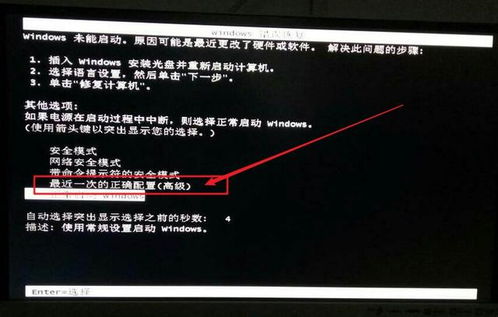
恢复默认设置:在BIOS设置中,找到“Load Default Settings”或类似的选项,将其选中并保存设置,然后重启电脑,看看问题是否解决。
其他解决方案
如果以上方法都无法解决问题,还可以尝试以下几种方法:
1、重装操作系统:如果所有方法都无效,可能需要考虑重装操作系统,备份重要数据后,使用系统安装盘或U盘启动盘进行重装。
2、寻求专业帮助:如果你不熟悉电脑维修,建议联系专业的电脑维修人员进行检查和修复。
电脑黑屏是一个常见的问题,但通过正确的诊断和修复方法,大多数问题都可以得到解决,按下F8键进入安全模式是一个有效的诊断工具,但在进入安全模式后,还需要根据具体情况采取相应的措施,希望本文提供的方法能帮助你解决电脑黑屏的问题,如果你还有其他疑问或遇到其他问题,欢迎留言交流。